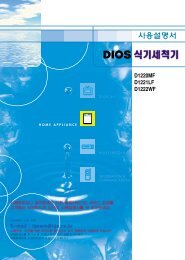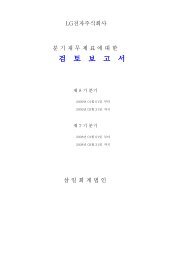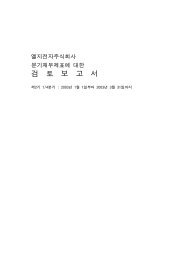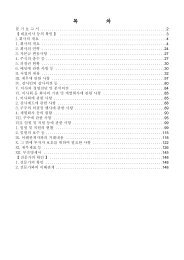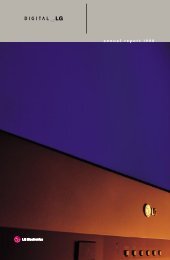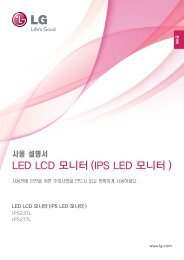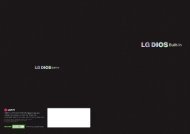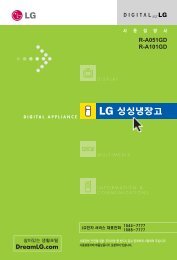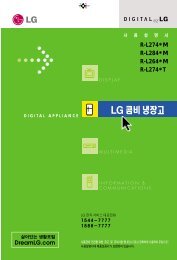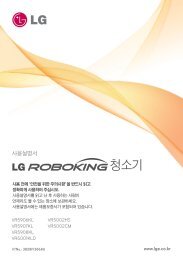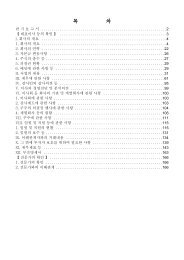Create successful ePaper yourself
Turn your PDF publications into a flip-book with our unique Google optimized e-Paper software.
Time<br />
타임머신 기능을 이용하려면<br />
디지털 방송을 시청하는 도중 현재 방송되는 프로그램을 USB 저장장치에 저장하여 TV 시청중에 놓친 화면을 다시 볼 수<br />
있고, 잠시 자리를 비우더라도 이전에 시청한 화면부터 연속해서 놓치지 않고 볼 수 있는 기능입니다.<br />
타임머신 동작 중 조절하려면<br />
타임머신 기능으로 방송 탐색, 일시정지 등의 다양한 재생을 할 수 있습니다.<br />
1<br />
타임머신<br />
모드를 「자동」으로 설정한 후, 확인 버튼을 누르세요.<br />
ꔈ확인 버튼을 누른 후 「타임머신」을 선택하면 현재 타임머신 상태를 표시하는 프로그래스 바가 화면 하단에 나타<br />
납니다.<br />
ꔈ타임머신 중에 다른 디지털 채널로 변경하더라도 타임머신이 유지됩니다.<br />
< 타임머신 재생 상태에 따라 아래와 같이 프로그래스바가 구분되어 표시됩니다. ><br />
* 프로그래스 바란<br />
타임머신 중 재생이 가능한 구간을 표시하며 재생 화면 위치와 현재방송 화면 위치를 표시하는 기능입니다.<br />
01:25<br />
01:25<br />
ꔄ 녹화시작 ꕗ 현재방송 녹화목록 녹화/예약<br />
1 2 3 4 5 6 7 8<br />
1<br />
2<br />
3<br />
4<br />
5<br />
6<br />
7<br />
8<br />
116<br />
원하는 장면을 선택하면 그 장면부터 재생됩니다.<br />
현재 재생되고 있는 위치와 진행 시간을 표시합니다.<br />
재생 중에 재생 위치 커서를 이동하거나 재생을 원하는 위치를 선택하여 재생 위치를 변경할 수 있습니다.<br />
일반 리모컨의 〈, 〉 (좌, 우) 버튼으로도 조절할 수 있습니다.<br />
현재 보고 있는 화면부터 녹화합니다. (121쪽)<br />
일반 리모컨의 녹화 ꔄ 버튼으로도 동작할 수 있습니다.<br />
현재 방송되는 화면을 보여줍니다.<br />
일반 리모컨의 ꕗ (정지) 버튼으로도 동작할 수 있습니다.<br />
타임머신 중 재생, 일시정지, 되감기/빨리감기를 할 수 있습니다.<br />
ꔈ재생 중에 ꕚ (되감기) 또는 ꕙ (빨리감기) 를 선택하면 버튼을 누를 때마다 탐색 속도가 단계적으로 변합니다.<br />
버튼을 계속 누르고 있으면 단계적으로 배속이 변경되며 버튼에서 손을 떼면 정상 재생됩니다.<br />
ꔈ재생 중에 ꕘ (일시정지) 를 선택하세요.<br />
일시정지 화면 상태에서 다시 ꕘ (일시정지) 를 선택할 때마다 한 장면씩 나타납니다.<br />
ꕘ (일시정지)를 선택한 후 ꕙ (빨리감기) 를 선택하면 느린 화면으로 재생됩니다.<br />
* 동영상 재생 중 일시정지 후 10분간 리모컨 입력이 없으면 재생 상태로 돌아갑니다.<br />
일반 리모컨의 ꕖ, ꕘ, ꕚ, ꕙ 버튼을 눌러 조절할 수 있습니다.<br />
녹화목록을 보여줍니다.(127쪽)<br />
일반 리모컨의 ꔅ (초록) 버튼으로도 동작할 수 있습니다.<br />
녹화/예약 설정 화면으로 이동합니다. (123쪽)<br />
일반 리모컨의 ꔅ (노랑) 버튼으로도 동작할 수 있습니다.<br />
프로그래스 바가 사라집니다. 사라진 프로그래스 조절 바는 확인 버튼을 누르면 다시 나타납니다.<br />
일반 리모컨의 이전 버튼을 눌러도 동작됩니다.